IIS 관리자를 이용한 원격 관리
- 본 번역문서의 원문은 Remote Administration for IIS Manager www.iis.net 입니다.
- 본 번역문서는 Remote Administration for IIS Manager 번역 및 주해 www.taeyo.net 에서도 함께 제공됩니다.
서론
인터넷 정보 서비스(IIS) 관리자를 이용한 IIS7 원격 관리 기능은 명시적으로 활성화되야만 정상적으로 동작합니다. MMC를 사용하는 IIS 관리자 원격 관리가 항상 활성화되어 있었던 IIS6과 달라진 부분입니다. 본문에서는 롱혼 서버에서 IIS 관리자를 사용하는 원격 관리를 활성화시키기 위해 필요한 작업들에 관해서 살펴봅니다. *
먼저, 롱혼 서버가 설치된 머신이 필요합니다. 윈도우 비스타에서 제공되는 IIS7은 원격 관리 기능을 제공하지 않습니다. ** 그리고, 내장 관리자 계정으로 로그인하거나 권한 상승 과정을 통해 관리자 그룹에 속한 멤버의 권한을 갖고 있는 상태여야 합니다.
다음과 같은 작업들을 수행하여 IIS7 서버의 원격 관리 기능을 활성화시킵니다:
- 웹 관리 서비스(WMSVC)를 설치합니다.
- 원격 연결을 활성화시킵니다.
- 필요한 경우 다음과 같은 기타 옵션들을 설정합니다:
- HTTPS 바인딩 정보 설정 (IP 주소, 포트 및 SSL 인증서)
- IP 및 도메인 제한 설정
- WMSVC를 시작하고, 필요한 경우 서비스 시작 유형을 수동에서 자동으로 변경합니다.
가급적 WMSVC는 가장 마지막 단계에서 시작해야 합니다. WMSVC는 동작 중에는 설정을 수정하는 것이 불가능하기 때문입니다. ***
노트: 본문에서는 원격 관리 기능을 활성화시키는 방법만 집중적으로 살펴보고 있습니다. IIS 관리자를 사용한 원격 관리 작업에 대한 전반적인 개념을 살펴보려면 IIS 관리자 시작하기 문서를 참고하시기 바랍니다.
* 본문의 원문은 2008 Beta3를 기준으로 작성된 문서로 일부 내용들은 RC0와 차이가 존재합니다. 그러나, 대부분의 내용들이 거의 대동소이한 것으로 보이며, "노트"에서 얘기하고 있는 것처럼 매우 핵심적인 내용들만 다루고 있어서 그 영향이 적을 것으로 판단됩니다. 다음에 번역하려는 문서를 이해하려면 이 문서를 한 번 정도는 살펴볼 필요가 있다고 생각되어 본문을 번역하게 되었습니다.
** 바로 이 점이 불과 몇 가지 않되는 비스타의 IIS7과 2008 서버 제품군의 IIS7 간의 차이점 중 하나입니다.
*** 실제로 WMSVC가 시작되면 Management Service 기능 페이지의 모든 항목들은 비활성화됩니다.
웹 관리 서비스(WMSVC) 설치
먼저, 시작 메뉴에서 서버 관리자를 실행합니다. 그리고, 서버 관리자의 트리뷰에서 Roles 노드를 클릭해 선택하고 우측 패인에서 Web Server (IIS) 역할을 찾습니다. Add Role Services 링크를 클릭해서 역할 추가 마법사를 실행하고 Management Service 구성 요소를 선택하여 설치합니다. *
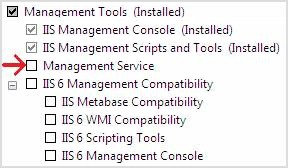
* 개인적인 생각으로는 이 부분의 설명이 너무 부실하지 않나 싶습니다. 설명이 너무 모호하다고 생각되는 분은 IIS 7.0 인스퍼레이션 01. 문서 등을 참고하시기 바랍니다. 아무튼 결국 여기에서 말하고자 하는 요점은 Management Service 구성 요소를 설치해야 한다는 것입니다.
원격 연결 활성화
원격 연결을 활성화시키려면 IIS 관리자의 트리뷰에서 서버 노드를 선택하고 Management Service 기능 페이지를 엽니다. 그리고, Enable Remote Management 체크박스를 체크한 다음, Actions 패인에서 Apply 링크를 클릭하면 원격 연결이 활성화됩니다. (보다 상세한 정보는 온라인 도움말 토픽을 참고하시기 바랍니다.) *
이 정보는 레지스트리의 HKEY_LOCAL_MACHINE\SOFTWARE\Microsoft\WebManagement\Server 키 하위에 DWORD 형식의 "EnableRemoteManagement"라는 이름으로 저장됩니다. 원격 연결을 활성화시키는 가장 간단한 방법은 다음 내용을 EnableRemoteMgmt.reg라는 이름의 텍스트 파일로 저장하고 명령 프롬프트에서 실행시키는 것입니다:
REGEDIT4
[HKEY_LOCAL_MACHINE\Software\Microsoft\WebManagement\Server]
"EnableRemoteManagement"=dword:00000001
*
문장을 이용한 설명만으로는 이해가 쉽지 않을 것 같아서 이미지를 따로 캡춰했습니다.
Management Service 기능 페이지의 실제 모습은 다음과 같습니다.
참고하시기 바랍니다.
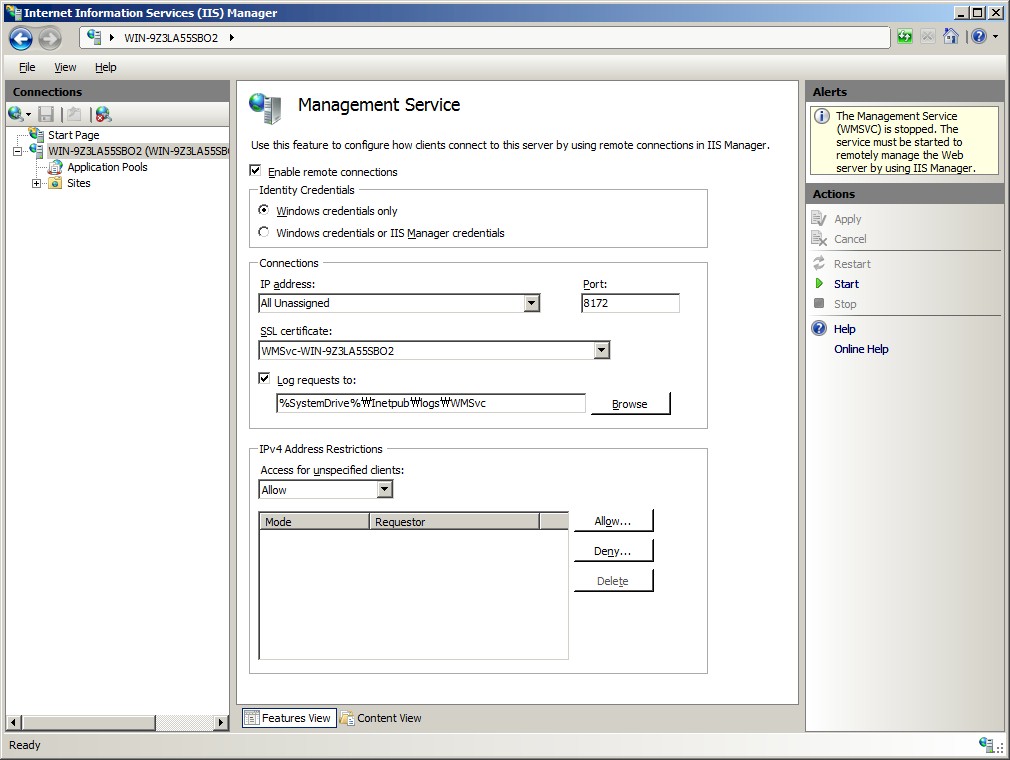
이하 본문의 다른 설명에서도 이 이미지를 참고하면 도움이 될 것입니다.
WMSVC 구성 설정
WMSVC와 관련된 몇 가지 추가적인 설정들이 제공됩니다:
- 바인딩 정보 - WMSVC는 기본적으로 자체 서명 인증서를 사용해서 모든 지정되지 않은 IP 주소의 8172 포트와 바인딩됩니다. (WMSVC는 HTTPS 상에서만 동작합니다.)
- IP 및 도메인 제한 - 일단 원격 연결이 활성화되고 나면, 모든 IP 주소로부터 WMSVC에 접근 가능합니다. 그러나, 임의의 클라이언트로부터 요청되는 연결을 거부하거나 잠고 싶은 경우도 있을 것입니다.
- 접근 가능한 신원 계정 - WMSVC는 기본적으로 윈도우 계정을 사용한 연결과 IIS 관리자 계정을 사용한 연결을 모두 허용합니다. (비-윈도우 계정, 즉 IIS 관리자 계정은 administration.config 파일에 저장됩니다.) 그러나, 원도우 계정을 사용한 연결만 허용하도록 제한할 수도 있습니다.
이런 설정들은 IIS 관리자 트리뷰에서 서버 노드를 클릭하고, Management Service 기능 페이지를 열어서 처리할 수 있습니다. (보다 상세한 정보는 온라인 도움말 토픽을 참고하시기 바랍니다.) 그리고, 이 정보들은 레지스트리에 저장되므로 다양한 방법으로 조작이 가능합니다. (예: regedit, .reg 파일, WMI 등):
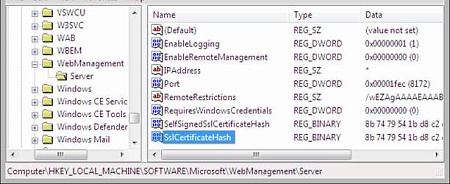
WMSVC 시작
WMSVC를 시작하려면 IIS 관리자 트리뷰에서 서버 노드를 클릭하고, Management Service 기능 페이지의 Actions 패인에서 Start 링크를 클릭합니다. (보다 상세한 정보는 온라인 도움말 토픽을 참고하시기 바랍니다.) 또는, 명령 프롬프트상에서 WMSVC를 시작하려면 다음과 같이 입력합니다:
net start WMSVC
기본적으로 WMSVC는 시작 유형이 수동으로 설치됩니다. 결국 이 얘기는 서버가 재부팅되거나 HTTP.sys가 중지될 때마다 WMSVC를 수작업으로 재시작해야만 된다는 말과 차이가 없습니다. (WMSVC는 HTTP.sys에 종속됩니다.) 시스템 부팅시마다 자동으로 WMSVC가 시작되도록 설정을 변경하고 싶다면 시작 유형을 자동으로 바꾸십시오. 이 작업은 서비스 MMC 콘솔에서 수행할 수 있으며, 명령 프롬프트에서 다음과 같이 입력해도 됩니다. *:
sc config WMSVC start= auto
* 여기에서 start= 와 auto 사이에 입력된 스페이스 문자는 의도된 것으로, 이를 제거하면 오히려 오류가 발생합니다.
관련 링크
보다 상세한 정보는 다음 링크를 참고하시기 바랍니다:
IIS 7.0에 관한 최신 정보는 IIS 7 웹 사이트를 참고하시기 바랍니다.
- ASP.NET과 IIS 7의 통합 2006-09-23 11:37
- IIS 7 메타베이스 호환성 2006-10-04 10:42
- IIS 7 설치 개요 2006-10-10 11:57
- Longhorn Server에 IIS 7을 설치하는 방법 2006-10-17 09:58
- Windows Vista Beta 2에 IIS 7을 설치하는 방법 2006-10-17 09:58
- 명령 프롬프트를 통한 IIS 7 설치 방법 2006-10-17 09:58
- IIS 7 무인 설치 방법 2006-10-17 09:58
- 요청 필터링 사용 방법 2006-11-08 11:42
- 비스타의 에디션에 따른 IIS 7의 기능 2006-11-08 15:50
- IIS 7의 사용자 계정과 그룹에 대한 이해 2006-11-17 10:42
- IIS 7 메타베이스 구성 설정 호환성 2006-11-30 11:43
- IIS 관리자 시작하기 2007-11-21 12:39
- IIS 관리자를 이용한 원격 관리 2007-11-23 15:39
- Windows 2003, XP 및 Vista SP1을 위한 IIS 관리자 RC0 2007-11-28 09:50
- IIS 7의 원격 관리 및 기능 위임 구성하기 2007-12-03 11:10
- 응용 프로그램 풀 신원 2009-04-08 14:57
- IIS 7.5 응용 프로그램 웜-업 모듈 시작하기 2009-11-16 15:27
- 와일드카드 스크립트 매핑과 IIS 7 통합 파이프라인 2010-01-06 09:32
- IIS 7의 구성 설정 시스템 2010-06-16 11:19

 sign in
sign in
 join
join




